Wenn Sie MAXQDA starten, erscheint folgendes Fenster, in dem Sie
- Ihren Benutzernamen wählen,
- neue Projekte anlegen,
- vorhandene Projekte öffnen,
- Beispielprojekte öffnen und
- Informationen über Ihre Lizenz einsehen können.
Der rechte Fensterbereich informiert über Neuigkeiten rund um MAXQDA und gibt Ihnen Zugriff auf zahlreiche Anleitungen und Erklärungsvideos.
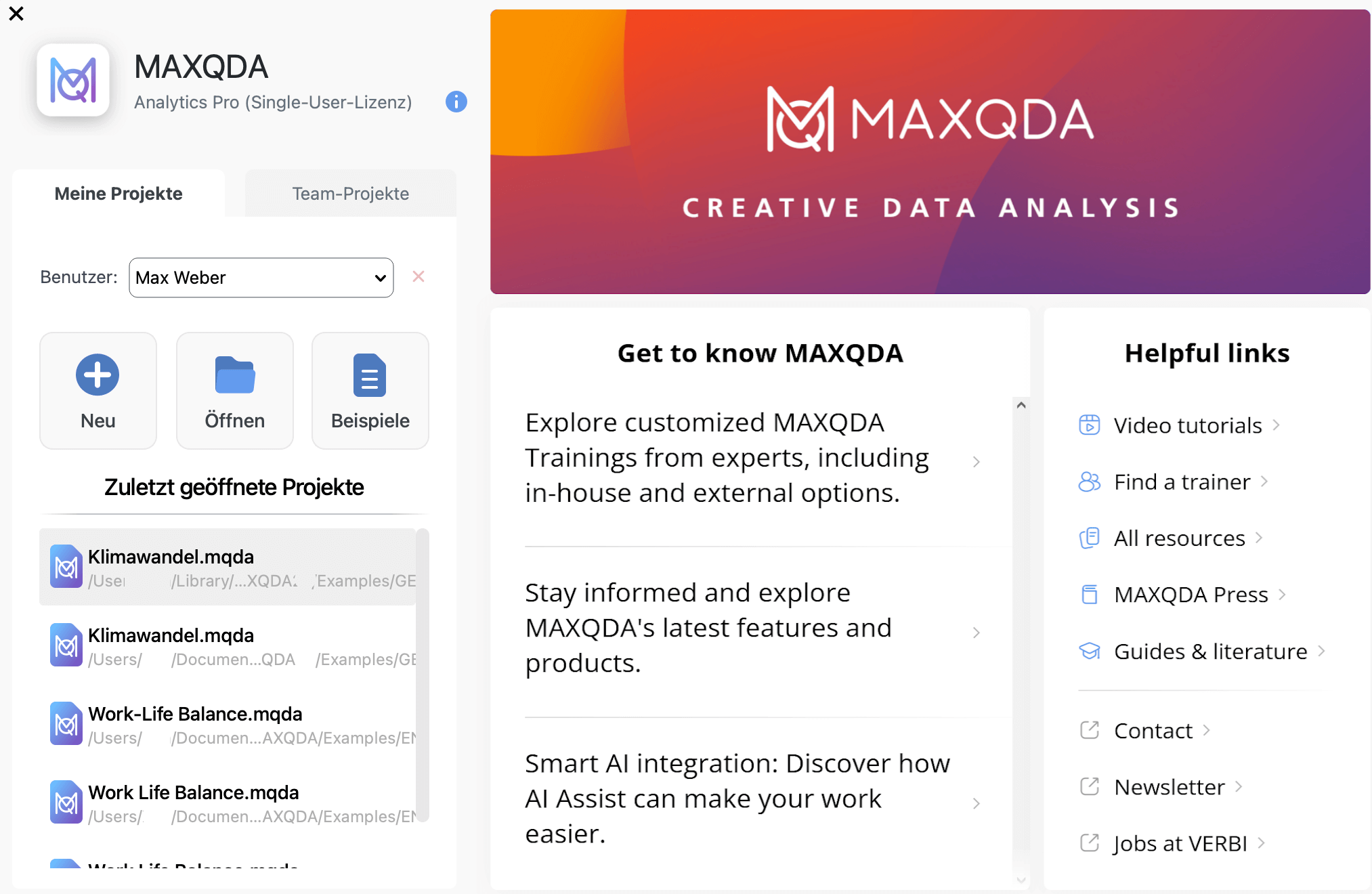
Benutzernamen eintragen
In das Feld Benutzer sollten Sie Ihren Namen oder Namenskürzel eintragen, dann während der gesamten Sitzung mit MAXQDA wird bei allem, was Sie machen, sei es nun Dokumente importieren, Segmente codieren oder Memos schreiben, Ihr Name oder Namenskürzel als Signatur benutzt. Dies ist natürlich besonders praktisch, wenn Sie in einem Team arbeiten. Es lässt sich dann leicht nachvollziehen, wer welche Arbeiten gemacht hat.
Neues Projekt erstellen
Bevor Sie Ihre Daten mit MAXQDA analysieren können, müssen Sie eine MAXQDA-Projektdatei anlegen, in die Sie Ihre Daten importieren können. Klicken Sie hierzu auf Neues Projekt und vergeben Sie im erscheinenden Dateidialog einen Projektnamen und wählen Sie einen Speicherort (bitte beachten Sie dabei den unten stehenden Hinweis zu Speicherorten). Sobald MAXQDA die Projektdatei erzeugt hat, können Sie mit dem Import Ihrer Dateien beginnen.
Vorhandenes Projekt öffnen
MAXQDA listet die zuletzt verwendeten Projekte im unteren Fensterbereich auf, die Sie durch einen Doppelklick öffnen können. Per Rechtsklick auf das Projekt können Sie den Dateispeicherort auf Ihrem Computer anzeigen lasen. Wenn Sie ein Projekt öffnen möchten, das sich nicht in der Liste befindet, klicken Sie auf Öffnen und wählen Sie die Datei im erscheinenden Dateidialog aus.
Sie können im Dateidialog auch Projektdateien auswählen, die mit einer früheren Version von MAXQDA erstellt wurden. Weitere Informationen zum Öffnen älterer Projektdateien finden Sie in diesem Abschnitt.
Wichtiger Hinweis zu Speicherorten von MAXQDA-Projekten: Da MAXQDA ein Datenbankprogramm ist, werden alle Änderungen immer direkt in der Projektdatei gespeichert. Aus diesem Grund ist es sehr wichtig, dass die Verbindung des Computers zur Projektdatei nicht unterbrochen wird, sonst kann es in Ausnahmefällen Probleme mit der Projektdatei geben.
Um Datenverlust zu vermeiden, empfehlen wir, die Projektdatei nicht von folgenden Speicherorten zu öffnen:
- USB-Stick
- Netzlaufwerk
- externe Festplatte
- Ordner, der mit einer Cloud synchronisiert wird (Dropbox, Google Drive, iCloud etc.)
Kopieren Sie Ihr Projekt am besten auf eine lokale Festplatte (z.B. auf den Desktop) und öffnen Sie es von dort.
Natürlich können Sie Ihre MAXQDA-Projekte auf USB-Sticks, Netzlaufwerk etc. sichern, nur direkt öffnen sollten Sie die Datei von dort aus nicht.
Beispielprojekte öffnen
Ein Klick auf den Button Beispiele listet die bei der Installation mitgelieferten Beispielprojekte auf, mit denen Sie die Funktionen von MAXQDA intensiv erkunden können. Klicken Sie einfach auf ein Projekt aus der Liste, um es zu öffnen.
Änderungen am Projekt werden automatisch gespeichert
Es gibt in MAXQDA keine Speichern-Funktionen in MAXQDA, die Sie klicken müssen, wenn Sie die Arbeit an einem Projekt beenden.
MAXQDA arbeitet als Datenbankprogramm, das heißt alle Ihre Änderungen an der Projektdatei, wie der Import von Texten oder das spätere Codieren der Daten, werden sofort in der Datei gespeichert. Ausnahmen sind das Editieren von Texten, Memos und MAXMaps. Diese werden automatisch alle paar Minuten gesichert sowie automatisch beim Schließen der jeweiligen Fenster und natürlich beim Schließen Ihres Projekts.
